Tôi từng tự hứa sẽ ngủ sớm hơn, tập trung tốt hơn và dành ít thời gian lướt điện thoại vô định hơn. Nhưng những lời hứa đó chưa bao giờ thành hiện thực cho đến khi tôi thiết lập một vài Chế độ & Quy trình (Modes & Routines) trên điện thoại Samsung của mình. Giờ đây, chiếc điện thoại của tôi không chỉ hiểu tôi hơn mà còn trở thành công cụ đắc lực giúp tôi sống có kỷ luật và hiệu quả. Với một vài điều chỉnh nhỏ, điện thoại của tôi đã ngừng làm tôi xao nhãng và bắt đầu hỗ trợ tôi cải thiện bản thân mỗi ngày.
Chế Độ Ngủ (Sleep Mode): Đặt Lại Giấc Ngủ Của Bạn
Chế độ đầu tiên tôi thiết lập – và có lẽ là quan trọng nhất – chính là Chế độ Ngủ (Sleep Mode). Các thông báo vào đêm khuya đã phá hỏng giấc ngủ của tôi. Vì không thể tự mình dừng lại mỗi khi thấy thông báo bật sáng, tôi thường kết thúc bằng việc kiểm tra thêm một thứ gì đó trước khi đi ngủ. Bỗng nhiên, một giờ trôi qua và tôi đã chìm sâu vào vòng xoáy lướt web vô định.
Một giải pháp tốt là bật Chế độ Không làm phiền (Do Not Disturb – DND) trên điện thoại Android của tôi khi gần đến giờ ngủ. Tuy nhiên, đó lại là thêm một việc phải nhớ làm khi tôi đã kiệt sức. Thay vào đó, tôi để điện thoại tự xử lý.
Giờ đây, đúng 23:00, điện thoại của tôi tự động chuyển sang Chế độ Ngủ, thay đổi màn hình (và thói quen của tôi) ngay lập tức:
- Màn hình thang độ xám (Grayscale) được kích hoạt, âm thầm báo hiệu cho não tôi rằng thời gian giải trí đã kết thúc và đã đến lúc đi ngủ.
- Chế độ Không làm phiền (DND) tự động bật, đảm bảo tôi không nhận bất kỳ thông báo nào ngoại trừ các trường hợp khẩn cấp.
- Độ sáng màn hình giảm xuống, vì vậy ngay cả khi tôi lén nhìn, nó cũng không còn hấp dẫn như trước.
- Chế độ tiết kiệm pin (Power saver) được bật, tắt các hoạt động nền không cần thiết.
- Hình nền điện thoại thay đổi thành một hình ảnh êm dịu, đề phòng trường hợp tôi vô tình mở khóa điện thoại theo thói quen.
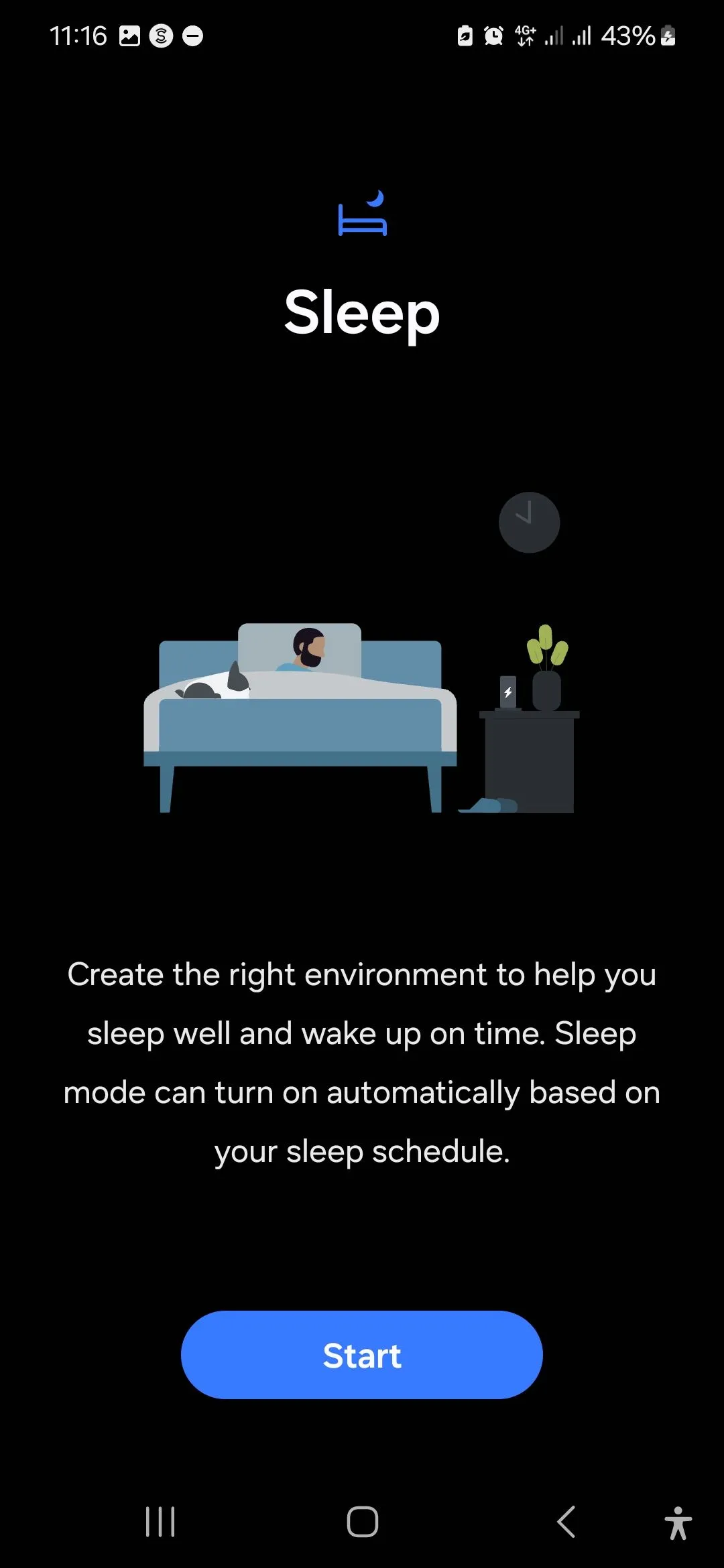 Cài đặt chi tiết Chế độ Ngủ (Sleep Mode) trong ứng dụng Chế độ và Quy trình Samsung, hiển thị các tùy chọn cấu hình.
Cài đặt chi tiết Chế độ Ngủ (Sleep Mode) trong ứng dụng Chế độ và Quy trình Samsung, hiển thị các tùy chọn cấu hình.
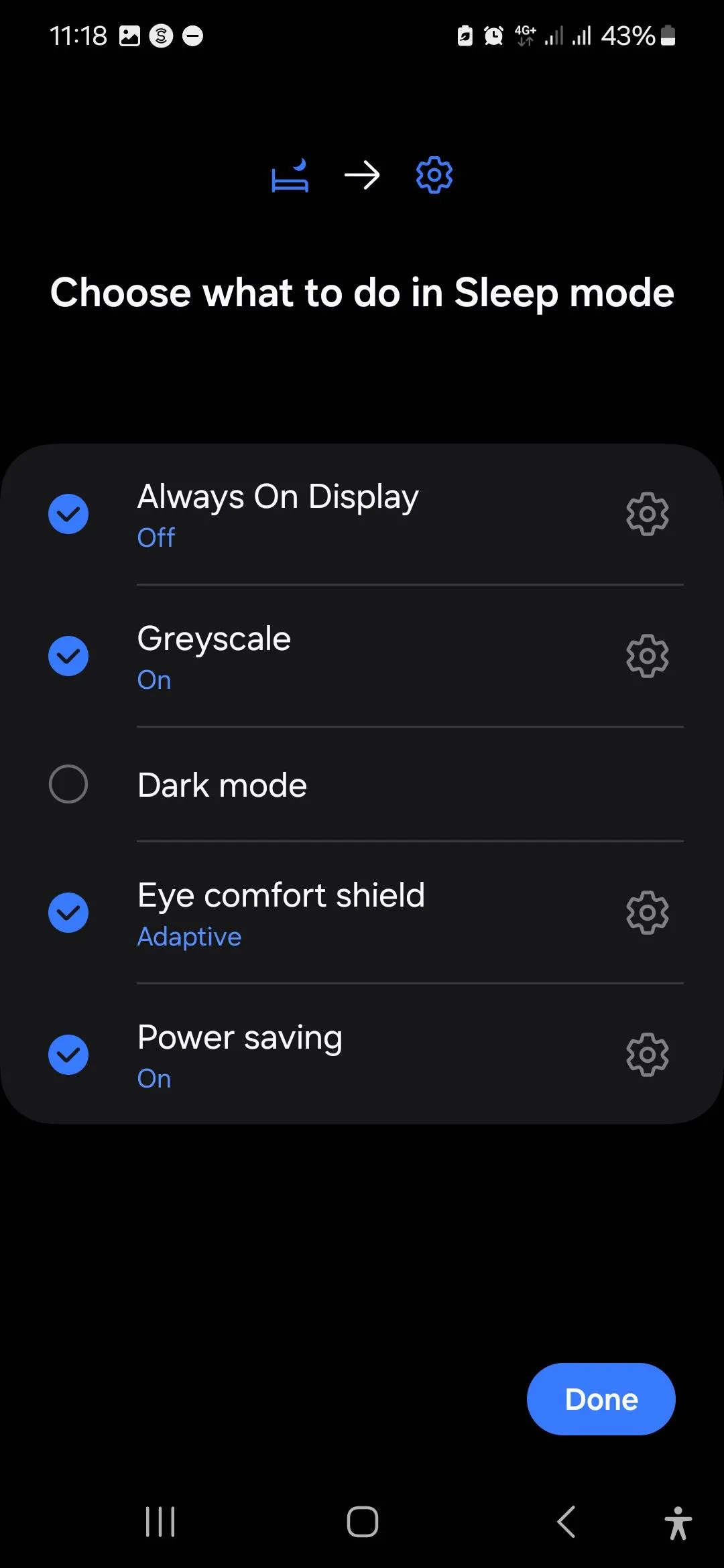 Các tùy chọn hành động có thể thiết lập cho Chế độ Ngủ trên điện thoại Samsung, bao gồm tiết kiệm pin và thay đổi hình nền.
Các tùy chọn hành động có thể thiết lập cho Chế độ Ngủ trên điện thoại Samsung, bao gồm tiết kiệm pin và thay đổi hình nền.
Nếu tôi bật Chế độ Ngủ thủ công sớm hơn vào buổi tối, tôi sẽ phải tự tắt nó. Nhưng nếu nó bật theo lịch trình, điện thoại của tôi sẽ tự động trở lại bình thường khi lịch ngủ của tôi kết thúc. Dù bằng cách nào, nó cũng giúp tôi tránh việc lướt web vô định, và tôi thức dậy cảm thấy sảng khoái hơn nhiều.
Các Chế độ (Modes) thường là lựa chọn nghiêm túc hơn, cung cấp nhiều tùy chỉnh hơn và thậm chí hạn chế quyền truy cập ứng dụng. Trong khi đó, các Quy trình (Routines) nhẹ nhàng hơn, chỉ kích hoạt các hành động cụ thể khi đáp ứng các điều kiện nhất định.
Chế Độ Làm Việc/Học Tập (Work/Study Mode): Khu Vực Không Xao Nhãng
Không giống như Chế độ Ngủ, lịch làm việc của tôi không phải lúc nào cũng có thể dự đoán được. Có những ngày tôi ở văn phòng; có những ngày tôi làm việc tại nhà. Thỉnh thoảng, tôi lại ngồi lì trong một quán cà phê, giả vờ như tiếng ồn xung quanh giúp tôi làm việc hiệu quả hơn.
Vì vậy, tôi thường bật Chế độ Làm việc (Work Mode) thủ công. Nhưng tôi cũng đã thiết lập nó tự động bật bất cứ khi nào tôi đến văn phòng (hoặc khi tôi còn đi học, khi tôi đến trường). Ngay khi nó được kích hoạt, điện thoại của tôi cũng bắt đầu làm việc:
- Các ứng dụng mạng xã hội và các ứng dụng gây xao nhãng khác bị hạn chế.
- Thông báo được tắt tiếng, ngoại trừ các cuộc gọi và tin nhắn liên quan đến công việc.
- Hình nền của tôi chuyển sang một thứ gì đó chuyên nghiệp hơn, để tôi không vô tình để lộ thông tin cá nhân khi chia sẻ màn hình hoặc cho đồng nghiệp xem gì đó trên điện thoại.
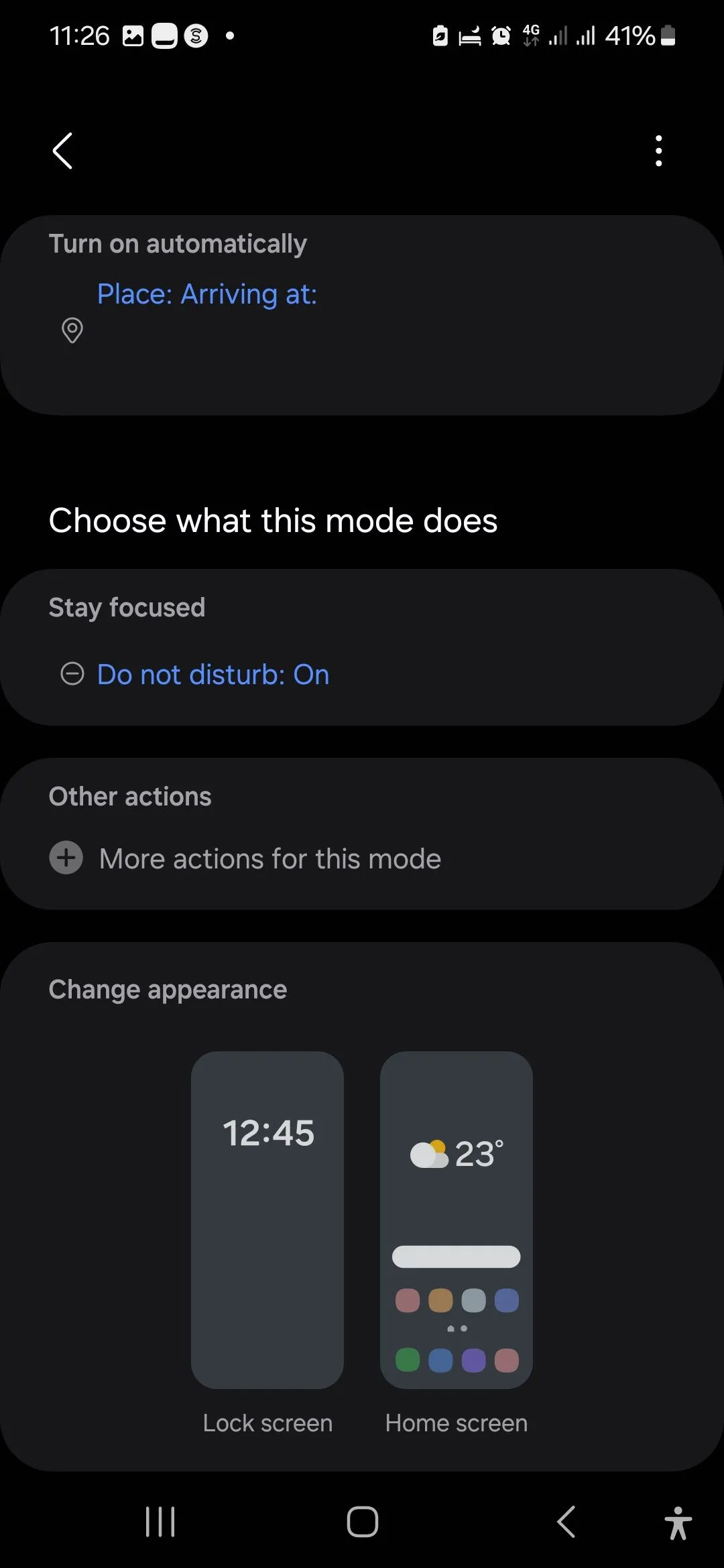 Giao diện cài đặt Chế độ Làm việc (Work Mode) trên thiết bị Samsung, cho phép tùy chỉnh hạn chế ứng dụng và thông báo.
Giao diện cài đặt Chế độ Làm việc (Work Mode) trên thiết bị Samsung, cho phép tùy chỉnh hạn chế ứng dụng và thông báo.
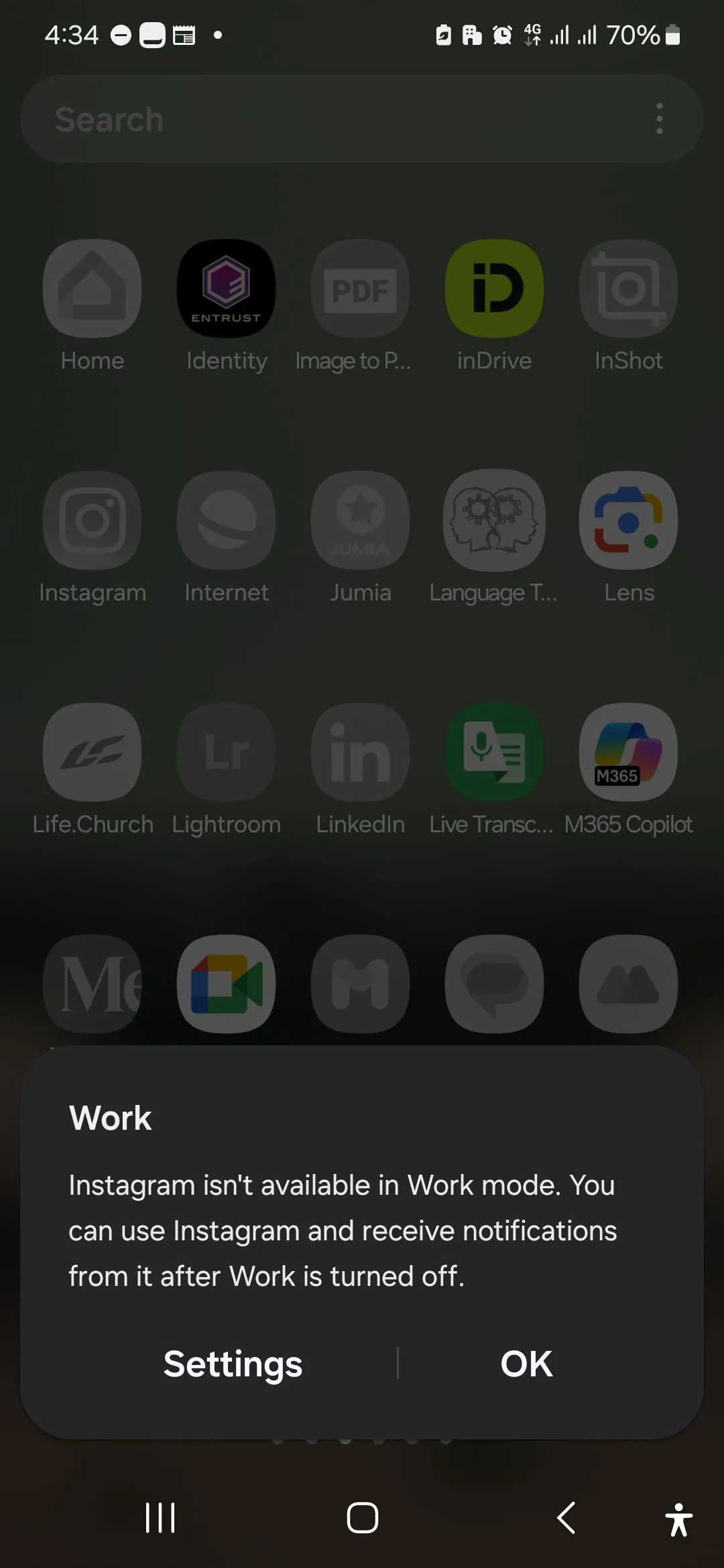 Hình ảnh minh họa các ứng dụng bị hạn chế khi Chế độ Làm việc được kích hoạt trên điện thoại Samsung, ví dụ Instagram và TikTok.
Hình ảnh minh họa các ứng dụng bị hạn chế khi Chế độ Làm việc được kích hoạt trên điện thoại Samsung, ví dụ Instagram và TikTok.
Trước khi thiết lập điều này, tôi thường “nghỉ giải lao nhanh” trên Instagram, chỉ để rồi ngẩng lên sau 20 phút, tự hỏi thời gian đã đi đâu. Bây giờ, nếu tôi cố gắng mở Instagram (hoặc bất kỳ ứng dụng bị hạn chế nào), tôi sẽ gặp một “rào cản”, buộc tôi phải tự hỏi liệu tôi có thực sự cần kiểm tra ứng dụng vào lúc đó không. Câu trả lời thường là: Không. Điều hay của Chế độ này là nó hoạt động tốt cho cả việc học tập và làm việc.
Quy Trình Buổi Sáng (Morning Routine): Khởi Đầu Ngày Mới Có Chủ Đích
Trong số tất cả các Chế độ và Quy trình của tôi, quy trình này có tác động lớn nhất. Thay vì thức dậy và ngay lập tức lướt web vô định, Quy trình Buổi sáng của tôi nhẹ nhàng hướng tôi đến một khởi đầu ngày mới có chủ đích hơn.
Đúng 6 giờ sáng, ngay khi chuông báo thức reo, điện thoại của tôi tự động thiết lập giai điệu cho ngày mới của tôi:
- Ứng dụng Kinh Thánh của tôi tự động mở.
- Spotify, trình phát nhạc yêu thích của tôi, tiếp tục phát từ nơi đã dừng, vì vậy tôi có thể nghe nhạc buổi sáng mà không cần tìm kiếm.
- Độ sáng màn hình điều chỉnh dần dần, vì vậy tôi không bị chói mắt ngay lập tức bởi điện thoại vào sáng sớm.
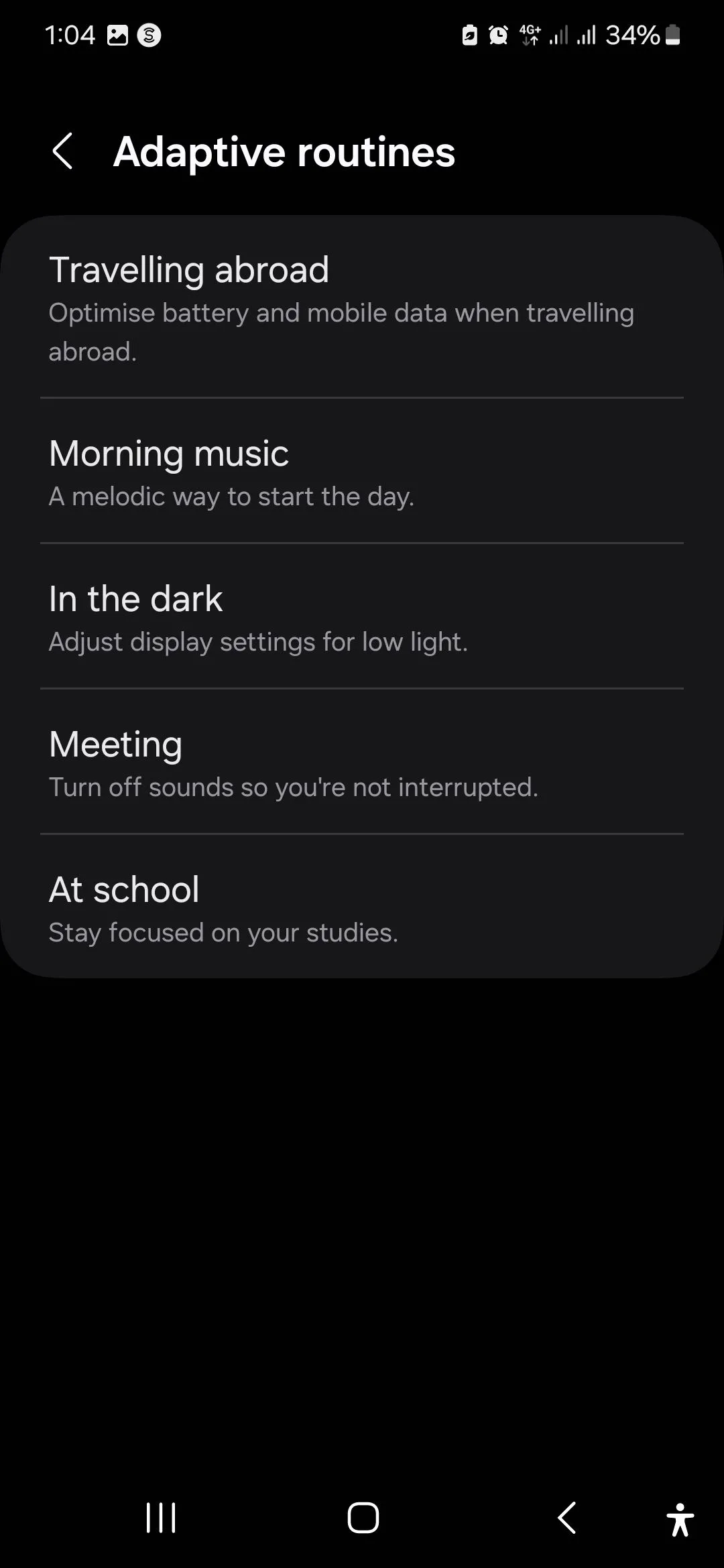 Danh sách các Quy trình thích ứng (Adaptive routines) có sẵn trong ứng dụng Chế độ và Quy trình của Samsung.
Danh sách các Quy trình thích ứng (Adaptive routines) có sẵn trong ứng dụng Chế độ và Quy trình của Samsung.
Việc thiết lập quy trình này mất một chút mày mò. Không giống như các Chế độ cài đặt sẵn của Samsung, vốn nằm ở vị trí trung tâm, các Quy trình cài đặt sẵn của Samsung hơi ẩn đi. Bạn phải chạm vào biểu tượng la bàn ở góc trên bên phải của trang Quy trình. Tôi thực sự đã tạo quy trình này bằng cách chỉnh sửa tùy chọn Âm nhạc buổi sáng (Morning Music). Điện thoại của tôi tự động phát hiện thời gian thức dậy của tôi, nhiều khả năng từ lịch trình Chế độ Ngủ của tôi. Khi chuông báo thức reo, Quy trình bắt đầu chạy. Và nếu tôi cần dừng nó, chỉ cần một chạm nhanh vào bảng thông báo là xong.
Quy Trình Học Duolingo (Duolingo Lessons Routine): Tập Trung Học Ngôn Ngữ
Sau khi thiết lập các Chế độ và Quy trình cho công việc và giấc ngủ tốt hơn, tôi nghĩ mình sẽ thiết lập thêm một quy trình nữa để duy trì việc học tiếng Pháp và tiếng Đức trên Duolingo. Ngay khi tôi mở ứng dụng, Quy trình này bắt đầu chạy:
- Chế độ Không làm phiền (Do Not Disturb) được kích hoạt.
- Thời gian chờ màn hình được kéo dài, vì vậy tôi không phải liên tục chạm vào màn hình để mở khóa khi đang tập trung suy nghĩ.
- Một bộ hẹn giờ 20 phút bắt đầu chạy, giúp tôi biết mình đã dành bao nhiêu thời gian (hoặc còn lại bao nhiêu thời gian).
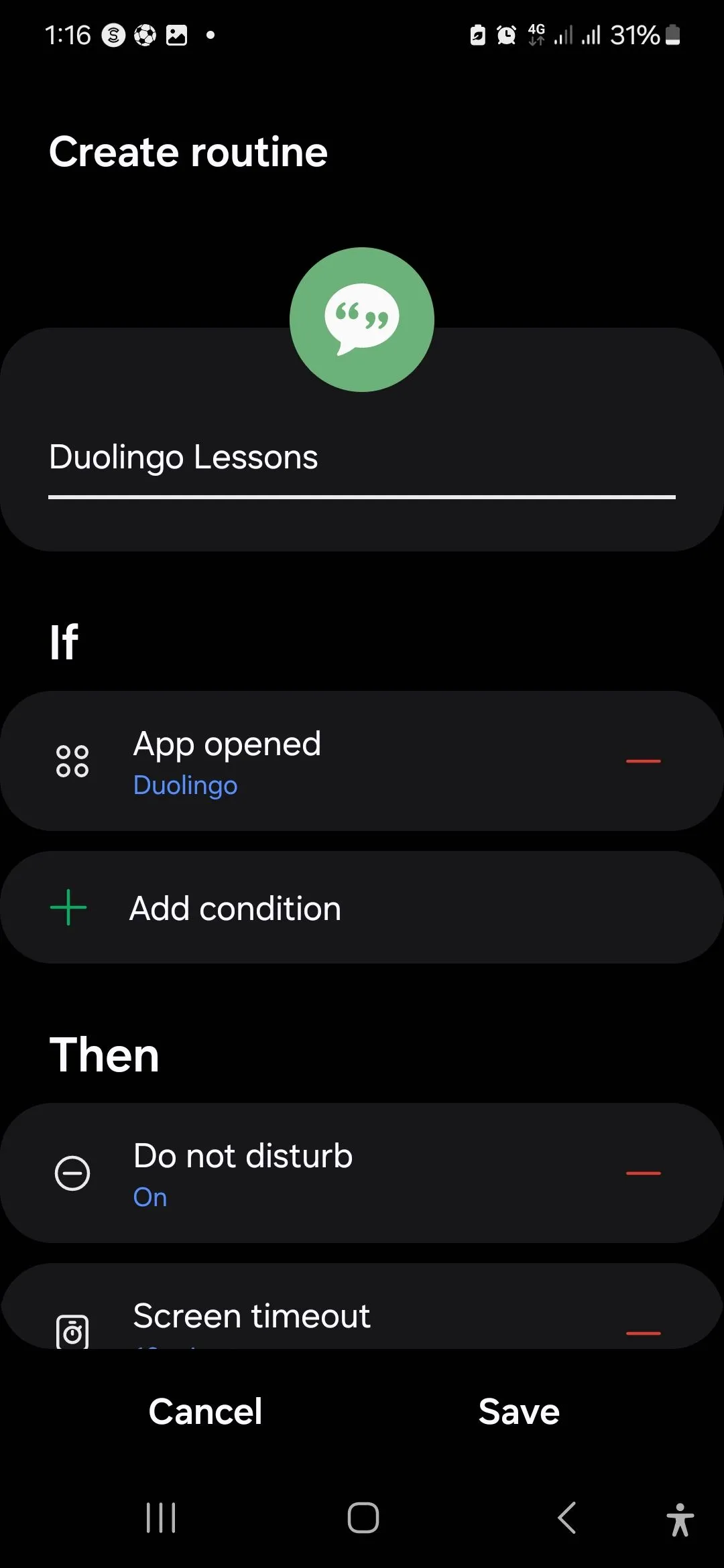 Trang cài đặt Quy trình Học Duolingo trên thiết bị Samsung, bao gồm các tùy chọn như Không làm phiền và hẹn giờ học.
Trang cài đặt Quy trình Học Duolingo trên thiết bị Samsung, bao gồm các tùy chọn như Không làm phiền và hẹn giờ học.
Tôi đã thiết lập quy trình này bằng cách chỉnh sửa Quy trình cài đặt sẵn “Tại trường học” (At School), và nó hoạt động tốt (phần lớn). Hạn chế duy nhất là bộ hẹn giờ sẽ đặt lại nếu tôi thoát Duolingo, dù chỉ trong một giây. Vì vậy, nếu tôi vô tình vuốt ra ngoài hoặc kiểm tra tin nhắn, ngay khi tôi quay lại, một bộ đếm ngược 20 phút mới sẽ bắt đầu. Điều này khá khó chịu. Nhưng mặt khác, nó cũng khiến tôi phải suy nghĩ kỹ trước khi rời ứng dụng giữa bài học.
Chế Độ Thư Giãn (Relax Mode): Ngắt Kết Nối và Nạp Lại Năng Lượng
Trong số tất cả các Chế độ của tôi, Chế độ Thư giãn (Relax Mode) có lẽ là chế độ yêu thích nhất của tôi. Tôi thường bật nó thủ công khi muốn ngắt kết nối, dù là khi tôi đến thăm bạn bè, dành thời gian với đối tác, hay chỉ đơn giản là cố gắng thoát khỏi căng thẳng công việc.
Đây là cách điện thoại của tôi biến đổi:
- Nhờ DND, các thông báo của tôi được giảm thiểu tối đa, chỉ có cuộc gọi từ gia đình và những người bạn thân nhất của tôi mới đổ chuông.
- Mạng xã hội vẫn có thể truy cập được, nhưng tất cả các ứng dụng liên quan đến công việc của tôi đều bị chặn.
- Màn hình chuyển sang tông màu ấm hơn, tạo cảm giác dịu mắt và ít gây khó chịu hơn.
- Chế độ tiết kiệm pin cũng được bật, vì vậy tôi không phải lo lắng thường xuyên về mức pin của mình.
- Hình nền của tôi thay đổi thành một thứ gì đó êm dịu, bởi vì, vâng, hình ảnh rất quan trọng.
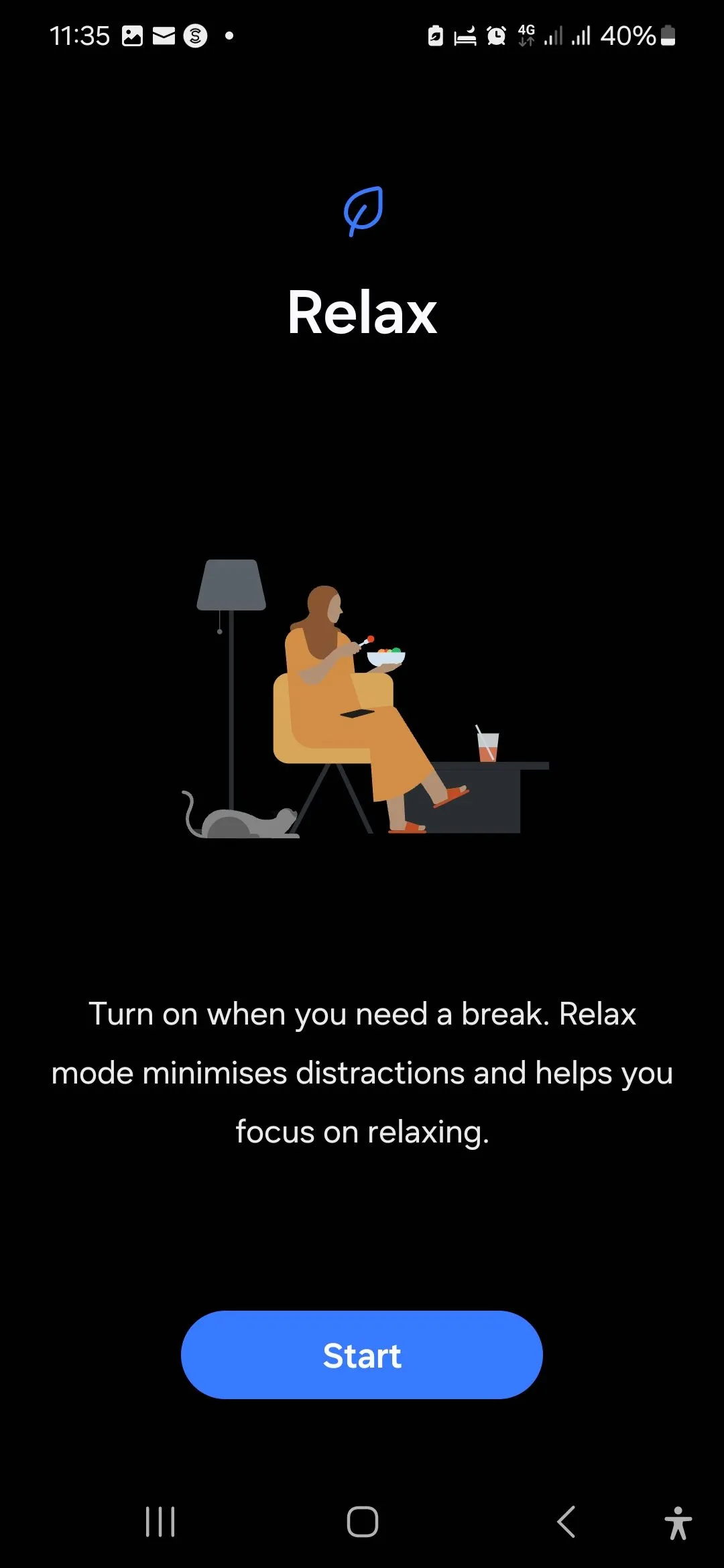 Trang chủ của các Quy trình trong ứng dụng Chế độ và Quy trình Samsung, hiển thị tổng quan các quy trình đã thiết lập.
Trang chủ của các Quy trình trong ứng dụng Chế độ và Quy trình Samsung, hiển thị tổng quan các quy trình đã thiết lập.
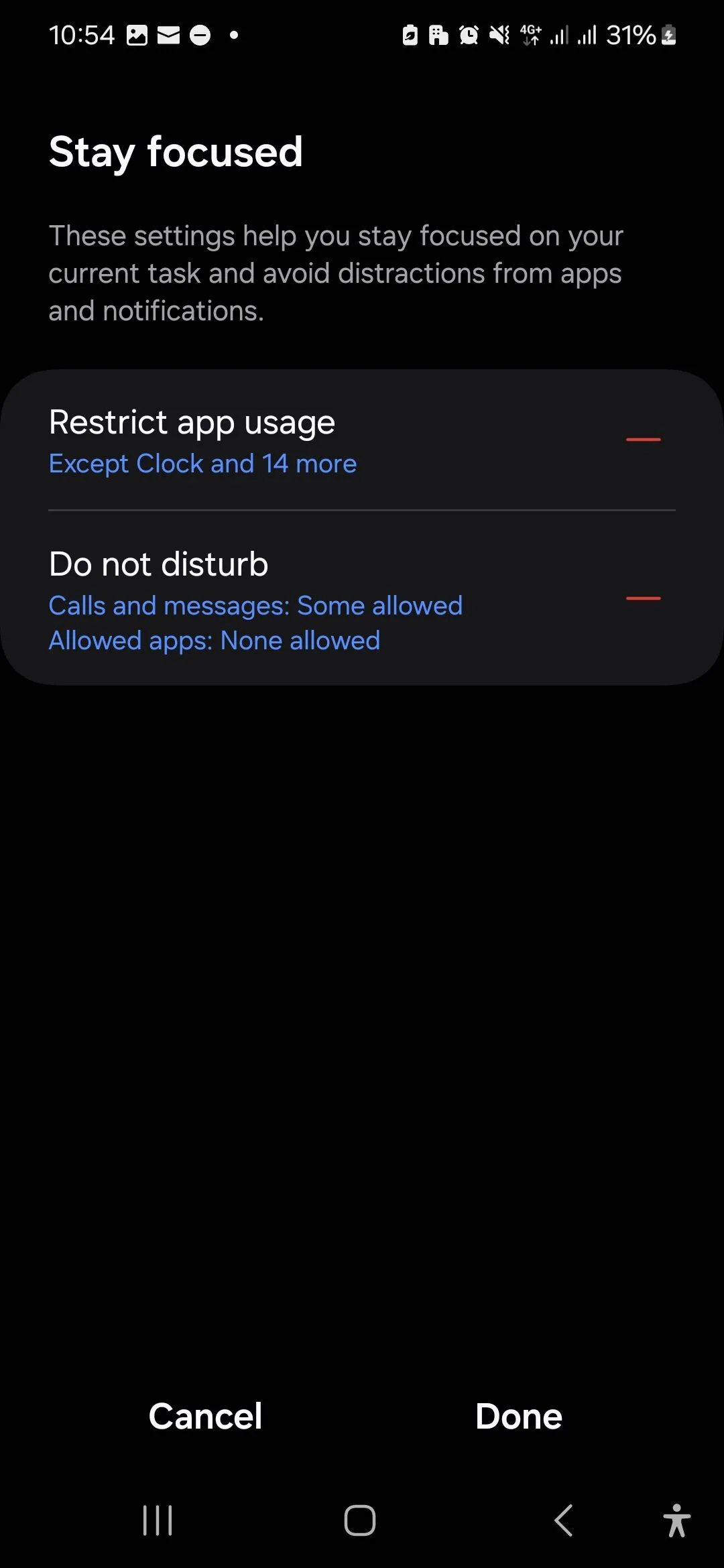 Thông tin cài đặt tính năng Giữ Tập trung (Stay Focused) cho Chế độ Thư giãn trên điện thoại Samsung, hiển thị các ứng dụng bị chặn.
Thông tin cài đặt tính năng Giữ Tập trung (Stay Focused) cho Chế độ Thư giãn trên điện thoại Samsung, hiển thị các ứng dụng bị chặn.
Mặc dù tôi thường bật Chế độ Thư giãn thủ công, nhưng nó cũng tự động kích hoạt khi tôi cắm tai nghe, bắt đầu đọc sách trong ReadEra, phát đa phương tiện trong các ứng dụng cụ thể, bật Chế độ máy bay, hoặc khởi chạy một trò chơi.
Những Chế độ và Quy trình này đã thay đổi hoàn toàn thói quen của tôi, và chúng cũng mang tính cá nhân rất cao. Ví dụ, tôi không thiết lập Chế độ Tập luyện (Exercise Mode) vì các buổi tập của tôi chủ yếu chỉ là đi bộ đến văn phòng và về nhà. Nhưng nếu thể dục là một phần quan trọng trong cuộc sống của bạn, đó có thể là một yếu tố thay đổi cuộc chơi. Đó chính là vẻ đẹp của hệ thống Samsung: nó cực kỳ linh hoạt. Bạn không cần phải tạo ra thứ gì đó hoàn toàn mới mẻ. Hãy bắt đầu với các Chế độ mặc định, tinh chỉnh chúng, và dần dần định hình chúng để phù hợp với lối sống của bạn. Hãy thử nghiệm các Chế độ và Quy trình của Samsung ngay hôm nay để tối ưu hóa trải nghiệm điện thoại của bạn và chia sẻ trải nghiệm của bạn với chúng tôi!